winntsetup装Win10系统时EFI PART出现红叉如何解决 winntsetup装Win10系统EFI PART红叉解决方法
更新时间:2024-06-05 14:40:11作者:xiaoliu
winntsetup是一款非常方便的系统安装工具,但在安装Win10系统时,有时会遇到EFI PART出现红叉的情况,这个问题通常是由于硬盘分区格式不正确或者引导文件丢失所致。针对这个问题,我们可以通过一些简单的方法来解决,确保顺利完成Win10系统的安装。接下来我们将介绍一些解决方法,帮助大家顺利解决winntsetup安装Win10系统EFI PART红叉的问题。
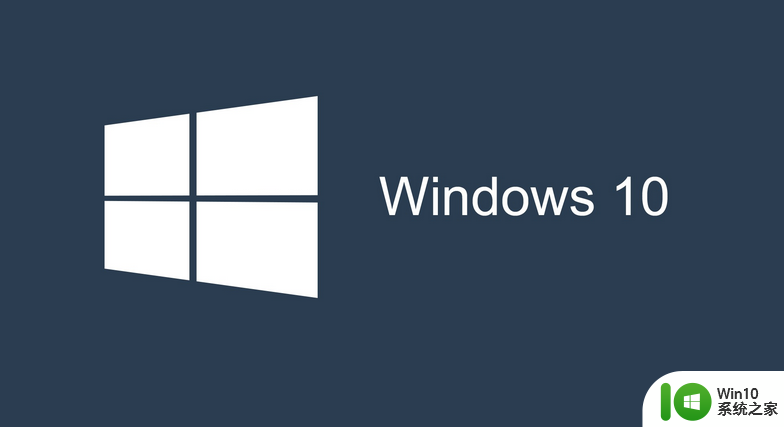
具体步骤如下:
1、因为UEFI+GPT安装方式和创痛BIOS启动安装系统方式不同,他需要有一个独立的分区,所以我们在“选择引导驱动器”的项目;
2、点击后面的“选择”后,要选择那个100M的EFI系统分区。这样选择后,就不会再出现EFI PART显示红叉的问情况了;
3、然后再选对“安装磁盘的位置”就可以放心的点击底部“开始安装”按钮了。
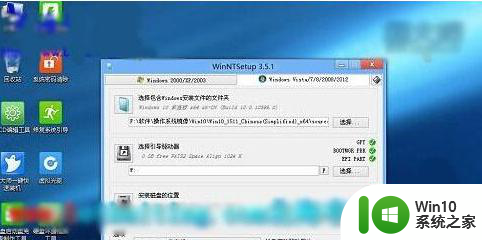
以上就是winntsetup装Win10系统时EFI PART出现红叉如何解决的全部内容,还有不懂得用户就可以根据小编的方法来操作吧,希望能够帮助到大家。
winntsetup装Win10系统时EFI PART出现红叉如何解决 winntsetup装Win10系统EFI PART红叉解决方法相关教程
- Win10系统文件状态显示红色叉号如何解决 Win10系统文件状态显示红色叉号的原因和解决方法
- win10电脑无法连接网络红叉提示的原因 win10电脑出现红叉无法上网的解决办法
- Win10音量图标出现红叉的修复方法 为什么Win10音量图标出现红叉
- win10网络出现红叉不能上网的处理方法 win10网络出现红叉不能上网怎么回事
- windows10音频服务出现红色叉怎么办 如何解决windows10音频图标显示红色叉的问题
- win10电脑网络显示红叉修复方法 win10网络图标有红叉怎么办
- win10音量图标有个红叉怎么办 win10音量图标有个红叉解决方法
- win10电脑喇叭红叉显示耳麦没插上怎么解决 Win10电脑喇叭红叉显示耳麦没插上如何处理
- win10任务栏声音图标红叉的解决方法 win10右下角声音图标红叉怎么办
- win10音频显示红叉怎么修复 win10电脑右下角扬声器有个红叉如何解决
- win10文件夹状态显示红叉怎么办 win10文件夹图标带红叉的解决方法
- win10更新后小喇叭图标显示红叉的解决方法 win10更新后小喇叭图标显示红叉怎么办
- win10玩只狼:影逝二度游戏卡顿什么原因 win10玩只狼:影逝二度游戏卡顿的处理方法 win10只狼影逝二度游戏卡顿解决方法
- 《极品飞车13:变速》win10无法启动解决方法 极品飞车13变速win10闪退解决方法
- win10桌面图标设置没有权限访问如何处理 Win10桌面图标权限访问被拒绝怎么办
- win10打不开应用商店一直转圈修复方法 win10应用商店打不开怎么办
win10系统教程推荐
- 1 win10桌面图标设置没有权限访问如何处理 Win10桌面图标权限访问被拒绝怎么办
- 2 win10关闭个人信息收集的最佳方法 如何在win10中关闭个人信息收集
- 3 英雄联盟win10无法初始化图像设备怎么办 英雄联盟win10启动黑屏怎么解决
- 4 win10需要来自system权限才能删除解决方法 Win10删除文件需要管理员权限解决方法
- 5 win10电脑查看激活密码的快捷方法 win10电脑激活密码查看方法
- 6 win10平板模式怎么切换电脑模式快捷键 win10平板模式如何切换至电脑模式
- 7 win10 usb无法识别鼠标无法操作如何修复 Win10 USB接口无法识别鼠标怎么办
- 8 笔记本电脑win10更新后开机黑屏很久才有画面如何修复 win10更新后笔记本电脑开机黑屏怎么办
- 9 电脑w10设备管理器里没有蓝牙怎么办 电脑w10蓝牙设备管理器找不到
- 10 win10系统此电脑中的文件夹怎么删除 win10系统如何删除文件夹
win10系统推荐
- 1 戴尔笔记本ghost win10 sp1 64位正式安装版v2023.04
- 2 中关村ghost win10 64位标准旗舰版下载v2023.04
- 3 索尼笔记本ghost win10 32位优化安装版v2023.04
- 4 系统之家ghost win10 32位中文旗舰版下载v2023.04
- 5 雨林木风ghost win10 64位简化游戏版v2023.04
- 6 电脑公司ghost win10 64位安全免激活版v2023.04
- 7 系统之家ghost win10 32位经典装机版下载v2023.04
- 8 宏碁笔记本ghost win10 64位官方免激活版v2023.04
- 9 雨林木风ghost win10 64位镜像快速版v2023.04
- 10 深度技术ghost win10 64位旗舰免激活版v2023.03